Musik auf den Player laden
Mithilfe eines USB-Kabels können Sie Lieder von Ihrem Computer auf den ‚Simple Music Player (SMP)' laden. Sie müssen keine Software installieren. Der Player ist mit allen Systemen kompatibel, die USB-Plug-and-Play-Geräte unterstützen (Apple, Microsoft, Linux etc.) WICHTIG: Sollten Sie den Player neu formatieren, wählen Sie bitte die Formatoptionen MSDOS-FAT oder FAT32 und kein Apple iOS-Format oder exFAT. Hier finden Sie eine Anwendungsbeschreibung.
Sobald Ihr Computer den SMP erkannt hat, können Sie diesen genau wie einen gewöhnlichen USB-Stick oder eine externe Speichermöglichkeit nutzen; kopieren Sie einfach die gewünschten Musikdateien von Ihrem Computer auf den SMP. Je nach Vorliebe können Sie dies per "Kopieren und Einfügen" oder per "Drag and Drop" machen.
Auf diese Weise können Sie jeder Zeit einzelne Lieder hinzufügen oder entfernen.
USB-Kabel anschließen
WICHTIGER HINWEIS:
Stellen Sie sicher, dass Ihr Simple Music Player nicht an das Stromnetz oder Ähnliches angeschlossen ist, andernfalls wird der Vorgang nicht funktionieren.
(Der Deckel kann während der Datenübertragung geöffnet oder geschlossen sein).
Stecken Sie das USB-Kabel in den entsprechenden Anschluss auf der Rückseite des Simple Music Players

Stecken Sie das andere Ende des USB-Kabels in einen USB-Anschluss Ihres Computers.
Daten Übertragen
Erst wenn beide Geräte mit dem USB-Kabel verbunden sind dürfen Sie den SMP wieder mit dem Stromnetz verbinden.
Je nach Computer wird Ihnen womöglich eine Pop-Up-Meldung wie diese angezeigt:
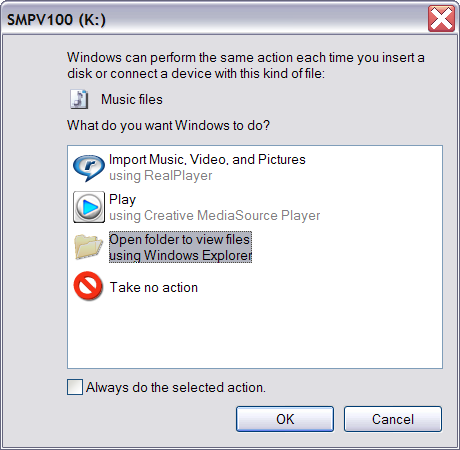
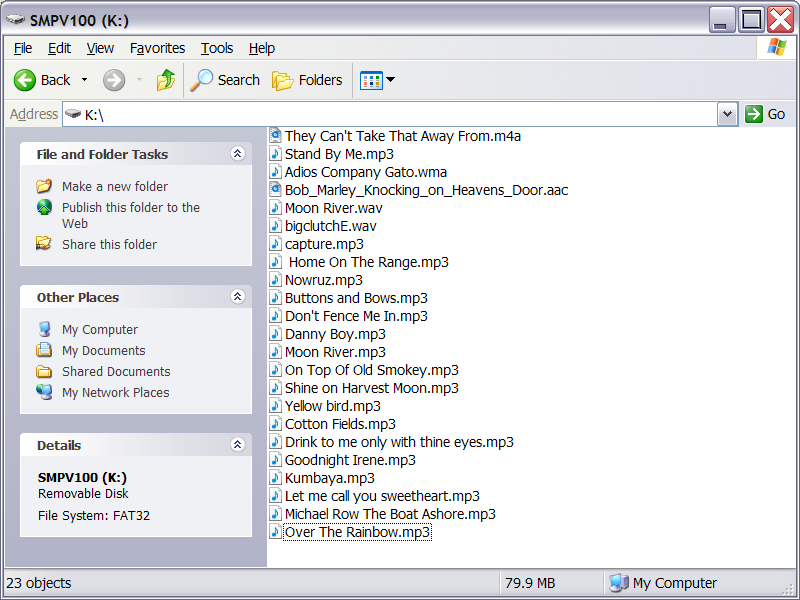
Falls auf Ihrem Bildschirm keine Pop-Up-Nachricht angezeigt wurde, suchen Sie in ‚Mein Computer' oder Ihrem ‚Geräteordner&apos nach dem Simple Music Player. Suchen Sie nach ‚SMPV100' und öffnen Sie durch einen Doppelklick darauf das Fenster zur Übertragung der Daten.
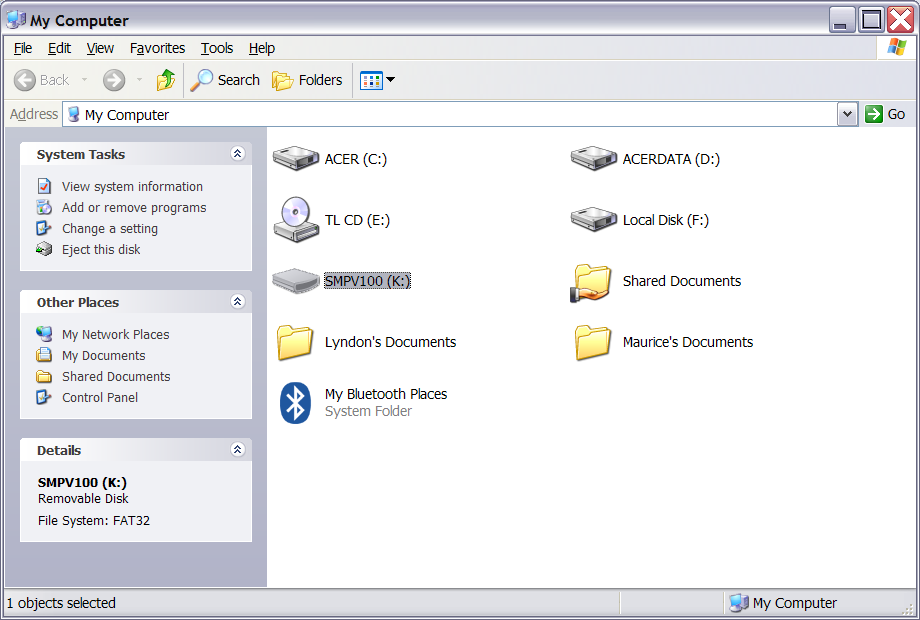
Schalten Sie den SMP aus und wieder an, bevor Sie die Lieder mit dem Standalone-Player abspielen.
Hinweis für Apple MAC-Nutzer:
Die meistgestellte Frage, die wir von Apple MAC-Nutzern erhalten ist: "Wie kann ich vorhandene Dateienn löschen?" Das ist ganz leicht, hat jedoch nichts mit der Funktionsweise des Simple Music Players oder anderen herkömmlichen MP3-Playern zutun, sondern lediglich mit der Funktionsweise von Apple. Wir haben eine Apple-Anwendungsbeschreibung zu diesem Thema erstellt
Eine andere Frage, die uns Apple MAC-Nutzer häufig stellen ist: "Ich habe das Laufwerk neu formatiert und jetzt spielt es nichts mehr ab auch nicht die Lieder, die von Anfang an auf dem Player waren." Stellen Sie sicher, dass Sie den Player als MSDOS-FAT-Gerät neu formatieren. Der Player ist kein Apple-Gerät und kann daher iOS-formatierte Datenspeicher nicht lesen
Produktliste
Videos
Arbeitsweise: Hochladen:SMPGrün

SMPWalnuss

SMPRot

 English
English Deutsch
Deutsch el español
el español le français
le français